Verwenden Sie Dateien, um Anhänge in Ihrem Postfach zu finden
Gilt für: Outlook.com Outlook im Web
Der Versuch, einen Anhang in Ihrem Postfach zu finden, kann eine zeitaufwändige Übung sein. Sie können jetzt die Dateiansicht verwenden, um alle Anhänge anzuzeigen, die Sie gesendet oder empfangen haben.
Wie kann ich Anhänge in Outlook.com oder Outlook im Web anzeigen?
Sie können jede Datei, jedes Bild oder jeden anderen Anhang anzeigen, indem Sie die Büroklammer Dateien im linken Bereich Ihres Postfachs in Outlook.com oder Outlook im Web auswählen:
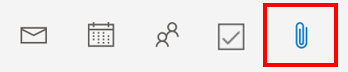
Sie können zwischen einer Listenansicht und Kacheln umschalten oder die Liste mithilfe des Ordnerbereichs oder der Filteroptionen eingrenzen.
Warum kann ich keine Anhänge in Dateien für Outlook.com oder Outlook im Web sehen?
Momentan werden nur die folgenden Dateitypen als Anhänge in der Dateiansicht angezeigt:
bmp, csv, dib, dotx, dotm, dot, docx, docm, doc, eml, gif, jfif, jpg, jpeg, msg, mp3, pdf, pptx, pptm, ppt, ppsx, ppsm, pps, potx, potm, pot, png, psd, odp, ods, odt, rtf, txt, tif, tiff, vsdx, vsdm, vsd, xml, xls, xlsx, xlsm, xlsb.
Ein Wolkensymbol zeigt an, ob es sich bei dem Anhang um eine verknüpfte OneDrive- oder SharePoint-Datei handelt.
Wie kann ich Anhänge in Outlook.com oder Outlook im Web löschen?
Um einen Anhang aus der Dateiansicht zu entfernen, müssen Sie die E-Mail löschen, an die er angehängt ist. Wenn die E-Mail wichtig ist, Sie aber den Anhang nicht möchten, leiten Sie sie ohne den Anhang an sich selbst weiter.
Suchen Sie die entsprechende E-Mail in Ihrem Postfach und löschen Sie sie.
Tipp: Der Speicherort des E-Mail-Ordners des Anhangs wird in der Listenansicht angezeigt.
Nachdem Sie die E-Mail gelöscht haben, müssen Sie sie auch aus Ihren gelöschten Elementen löschen. Wechseln Sie zu Ihrem Ordner „Gelöschte Elemente" , wählen Sie das zu entfernende Element aus und wählen Sie „Löschen" .
Weitere Hilfe für Benutzer von Outlook.com
Löschen Sie alle E-Mails in Outlook.com
Stellen Sie gelöschte E-Mail-Nachrichten in Outlook.com wieder her
Um Support in Outlook.com zu erhalten, klicken Sie hier oder wählen Sie aus Um uns in Outlook.com zu kontaktieren, müssen Sie sich anmelden. Wenn Sie sich nicht anmelden können, klicken Sie hier . | ||
Weitere Hilfe zu Ihrem Microsoft-Konto und Ihren Abonnements finden Sie unter Konto- und Abrechnungshilfe . | ||
| Geben Sie hier Ihr Problem ein , um Hilfe zu erhalten und Fehler bei anderen Microsoft-Produkten und -Diensten zu beheben. | |
Stellen Sie Fragen, verfolgen Sie Diskussionen und teilen Sie Ihr Wissen in der Outlook.com-Community . |


No comments:
Post a Comment